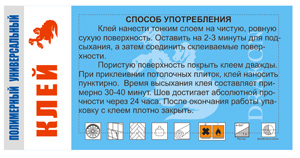Собираем этикетку в CorelDRAW X3
Собираем этикетку в CorelDRAW X3 с применением инструмента интерактивная прозрачность. Соберем этикетку из частей. Вы увидите как располагать текстовой блок на этикетке. Уровень: сложный.
1) Создайте рабочую область А4 горизонтального расположения.
2) Создайте свои объекты и расположите их как на картинке.
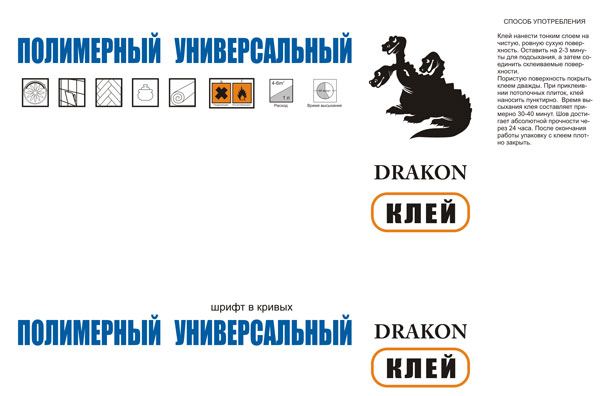
3) Создайте прямоугольник размером 150 х 75 мм.
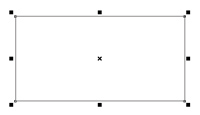
4) Выделите текст и поставьте его в прямоугольник. Растяните края текста согласно картинке.
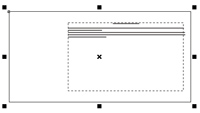
5) Выделите текст и поменяйте кегль шрифта на 12

6) Растяните текст как на картинке слева.

7) Задайте синим цветом заливку прямоугольнику.

8) Создайте прямоугольник с размером 35 х 75 мм. Выровняйте его по левому краю.

9) Вы делите строчку полимерный универсальный. Поверните на 90 градусов слова.

10) Задайте высоту строчки 65 мм. (замочек должен быть закрытым)

11) Войдите в редактирование текста и удалите пустую строчку клавишей Del или Backspace.

12) В заготовках возьмите слово клей и изображение дракона. Поверните их на 90 градусов и расположите как на рисунке слева.

13) Покрасьте 2 детали в красный цвет.

14) Создайте прямоугольник с размером 10,5 х 75 мм.
15) Покрасьте его в 10% серого цвета.

16) Удалите лишние контуры.

17) В заготовках выберите детали как на рисунке слева и расположите.

18) Для того что бы выровнять детали по центру голубой области включите привязки и нарисуйте прямоугольник. (смотрите видео). Выровняйте текст по прямоугольнику.

19) Продублируйте форму дракона и разверните в вертикальное положение. Задайте цвет заливки С-20%. Задайте размер дракону 48 х 48 мм.
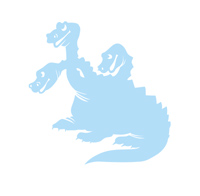
20) Расположите дракона по центру голубого пространства. Спрячьте форму дракона под текст.

21) Выберите из заготовок слово дракон и задайте ему размер 7,5 х 47 мм. Задайте цвет С-20%.

22) Теперь выделите текст. Зайдите в его редактирование.
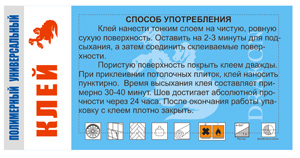
23) В верху вы увидите строку. Поставьте принудительно маркер.
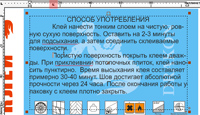
24) Теперь там, где должен быть абзац нажимайте клавишу tab. У вас должен быть включен перенос.

25) Выделите строку способ употребления и нажмите сочетание клавиш Cntr+b
26) Сгруппируйте все части.
27) Вот такой результат должен получиться